Как изменить адрес электронной почты Apple ID, адрес для выставления счетов, кредитную карту
Что нужно знать
- В iOS: Настройки > Ваше имя > Оплата и доставка > Войти> Добавить платеж ... > Выбрать Карта или PayPal > Введите информацию> Выполнено.
- В Android: В Apple Музыка > Меню > Счет > Платежная информация. Войдите в систему, введите информацию о карте и нажмите Выполнено.
- На рабочем столе: перейдите в https://appleid.apple.com, и войдите в систему. Под Оплата и доставка, Нажмите Редактировать, введите новую информацию и нажмите Сохранить.
В этой статье объясняется, как обновить платежную информацию для вашего Apple ID на различных устройствах, включая iOS, Android и настольный веб-браузер. Он также касается изменения адреса электронной почты и пароля вашей учетной записи Apple ID.
Как обновить кредитную карту Apple ID и платежный адрес в iOS
Чтобы изменить кредитную карту, используемую с Apple ID для iTunes и Покупки в App Store на iPhone, iPod touch или iPad:
На главном экране коснитесьНастройки.
Коснитесь своего имени.
Нажмите Оплата и доставка.
При появлении запроса введите пароль для своего Apple ID.
-
Нажмите Добавить способ оплаты чтобы добавить новую карту.

-
Чтобы добавить новый способ оплаты, коснитесь либо Кредитная / дебетовая карта или PayPal.
Чтобы использовать карту, которую вы ранее добавили в Apple Pay, перейдите в Найдено в кошельке раздел и коснитесь карты.
-
Введите информацию для новой карты, включая имя держателя карты, номер карты, дату истечения срока действия, код CVV, номер телефона, связанный с учетной записью, и адрес для выставления счетов.
Чтобы использовать PayPal, следуйте инструкциям по подключению своей учетной записи PayPal.
Нажмите Выполнено чтобы вернуться к экрану "Оплата и доставка".
-
Добавьте адрес в адреса доставки поле, если у вас его еще нет в файле, затем нажмите Выполнено.
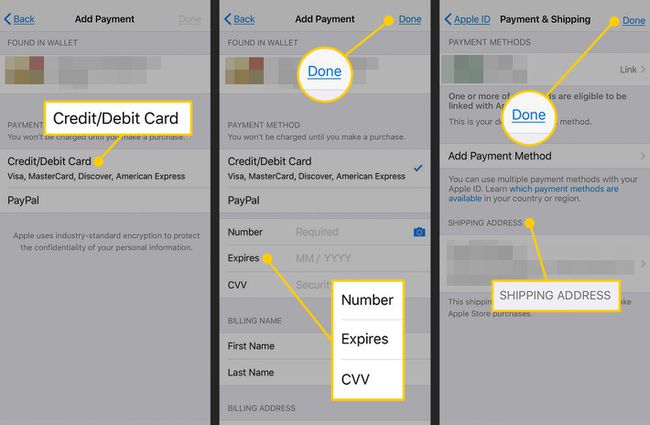
Как обновить кредитную карту Apple ID и платежный адрес на Android
Если вы подпишетесь на Apple Музыка на Android используйте свое устройство Android для обновления кредитной карты, которую вы используете для оплаты подписки.
Открыть Apple Музыка приложение.
Нажмите Меню (трехстрочный значок, расположенный в верхнем левом углу).
НажмитеСчет.
Нажмите Платежная информация.
При появлении запроса введите пароль Apple ID.
Добавьте номер новой кредитной карты и платежный адрес.
-
Нажмите Выполнено.
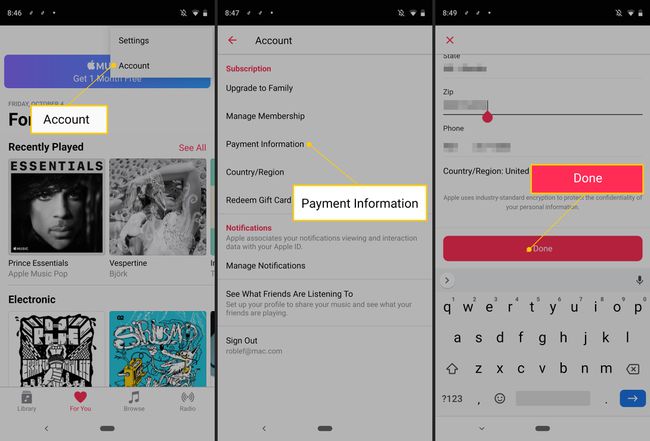
Как обновить кредитную карту Apple ID и платежный адрес на компьютере
Вы можете использовать Mac или ПК с Windows, чтобы обновить данные кредитной карты, указанные в вашем Apple ID.
Чтобы изменить эту информацию в iTunes Store, выберите Счет, перейдите в Сводка Apple ID раздел, затем выберите Платежная информация.
-
В веб-браузере перейдите в https://appleid.apple.com.

-
Введите свой Apple ID и пароль для входа.

-
в Оплата и доставка раздел, щелкните Редактировать.
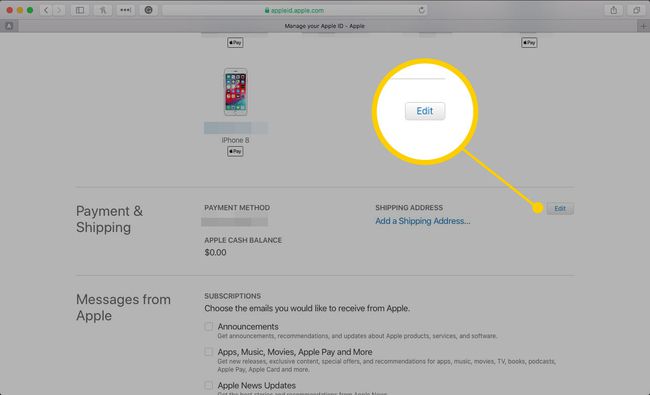
-
Введите новый способ оплаты, платежный адрес или и то, и другое.
Введите адрес доставки для будущих покупок в Apple Store.
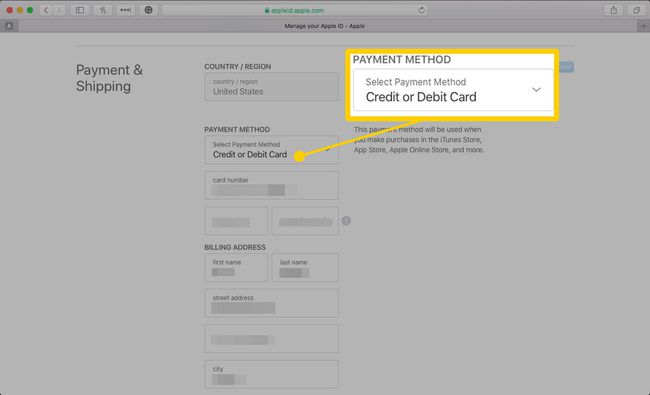
-
Нажмите Сохранить.

На этом экране вы также можете изменить свой адрес электронной почты, пароль Apple ID и другую информацию.
Если вы забыли пароль Apple ID, сбросить это.
Как изменить адрес электронной почты Apple ID и пароль в iOS (сторонняя электронная почта)
Действия по изменению адреса электронной почты для вашего Apple ID зависят от типа электронной почты, которую вы использовали для создания учетной записи. Если вы используете электронную почту, предоставленную Apple, перейдите к следующему разделу. Если вы используете Gmail, Yahoo, или другой третья сторона адрес электронной почты, выполните следующие действия.
-
Войдите в свой Apple ID на устройстве iOS, которое хотите использовать для изменения Apple ID.
Выйдите из всех других служб и устройств Apple, использующих изменяемый Apple ID, включая другие устройства iOS, Mac и Apple TV.
На главном экране коснитесь Настройки.
Коснитесь своего имени.
-
Нажмите Имя, номера телефонов, электронная почта.
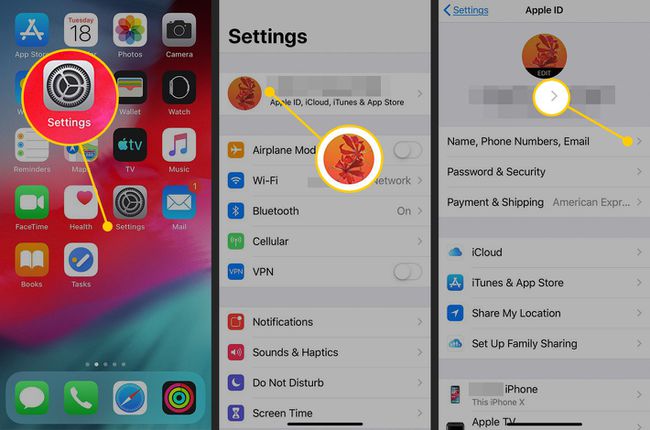
в Доступен в раздел, коснитесь Редактировать.
Перейдите к электронному письму для вашего текущего Apple ID и коснитесь значка красный кругсо знаком минус.
-
Нажмите Удалить, затем выберите Продолжать.
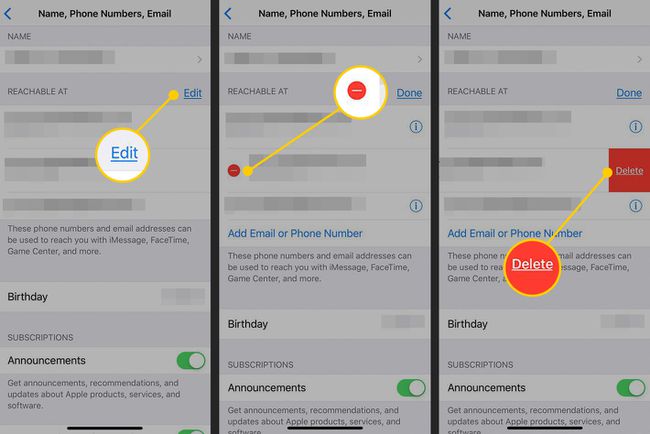
Введите новый адрес электронной почты, который вы хотите использовать для своего Apple ID, затем коснитесь Следующий чтобы сохранить изменение.
Apple отправляет электронное письмо на новый адрес. Введите проверочный код, содержащийся в электронном письме.
Войдите на все устройства и службы Apple, используя новый Apple ID.
Как изменить адрес электронной почты Apple ID и пароль на компьютере (электронная почта Apple)
Если вы используете адрес электронной почты, предоставленный Apple (например, icloud.com, me.com или mac.com) в качестве идентификатора Apple ID, вы можете изменить только один из этих адресов электронной почты. Новый адрес электронной почты, который вы используете, также должен быть связан с вашей учетной записью.
В веб-браузере перейдите в https://appleid.apple.com и введите свой Apple ID и пароль для входа.
-
в Счет раздел, щелкните Редактировать.
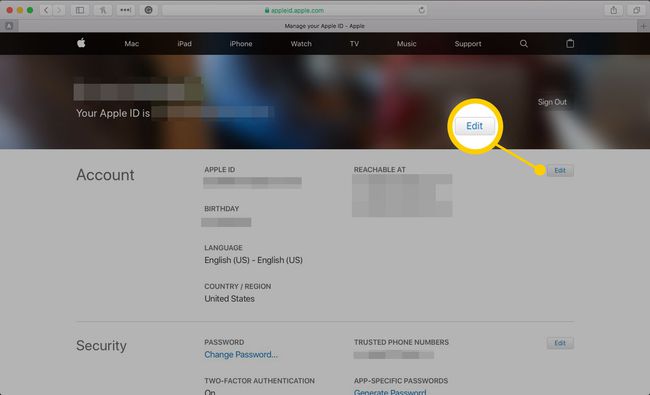
-
Нажмите Изменить Apple ID.
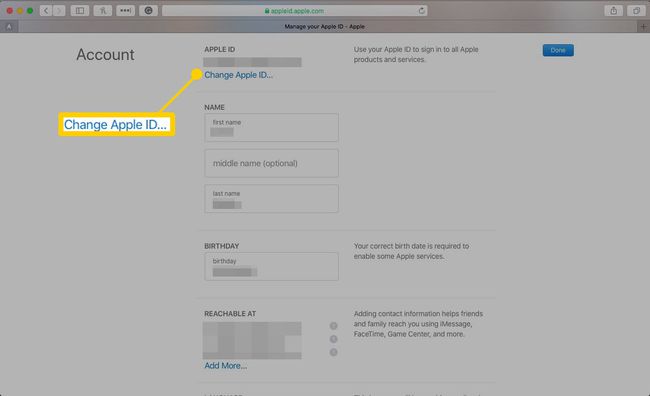
-
Введите адрес электронной почты, который вы хотите использовать со своим Apple ID.
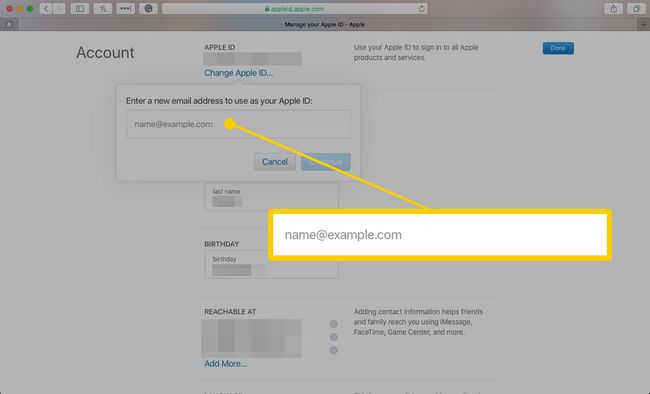
-
Нажмите Продолжать.
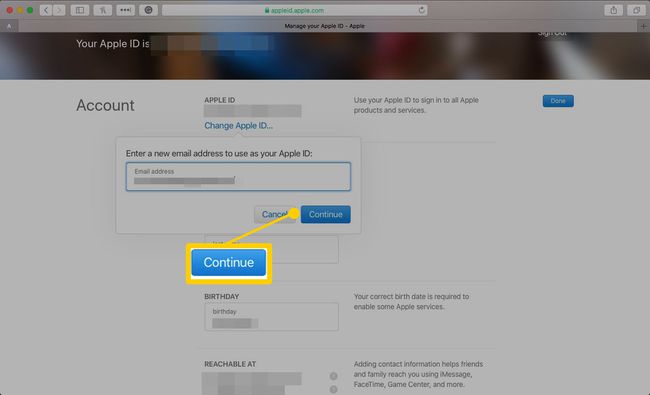
-
Нажмите Выполнено.
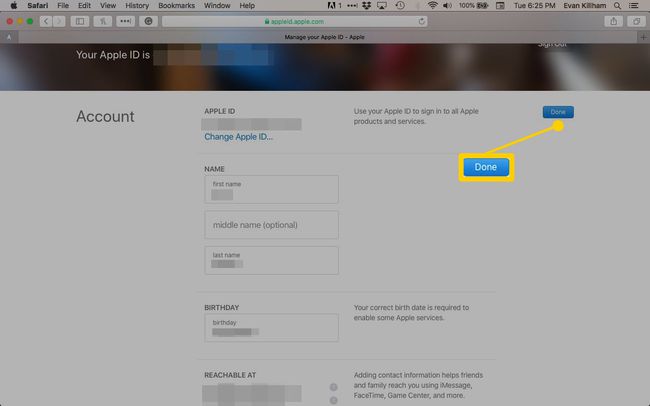
Убедитесь, что все ваши устройства и службы Apple, такие как FaceTime а также Сообщения, вошли в систему, используя новый Apple ID.
Этот процесс также изменяет идентификаторы Apple ID, которые используют сторонние адреса электронной почты на компьютере. Единственное отличие состоит в том, что на шаге 4 введите сторонний адрес электронной почты. Вы должны подтвердить новый адрес из электронного письма, которое Apple отправляет вам.
